Observação: Este artigo já cumpriu o seu papel, por isso o retiraremos em breve. Para evitar problemas de "Página não encontrada", removemos links que já sabemos que podem causar esse problema. Se você criou links para esta página, remova-os e juntos manteremos a Web conectada.
Você pode personalizar páginas em um site do SharePoint adicionando ou alterando as Web Parts. As Web Parts permitem que você adicione diversas funcionalidades a páginas, como exibir bibliotecas de documento e gráficos em páginas, sem ter que escrever códigos.
Encontre mais informações sobre páginas, Web Parts e recursos relacionados na seção Consulte também.
Neste artigo
Adicionar uma Web Part a uma página
Para editar uma página, é necessário ter pelo menos as permissões obtidas por meio da adição ao grupo padrão Membros do <Nome do Site> do SharePoint.
-
Em uma página, na faixa de opções, clique na guia Página e no comando Editar.
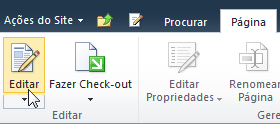
Observação: Se o comando Editar estiver desabilitado, talvez você não tenha as permissões para editar a página. Contate o administrador.
-
Clique na página na qual deseja adicionar uma Web Part, clique na guia Inserir e em Web Part.
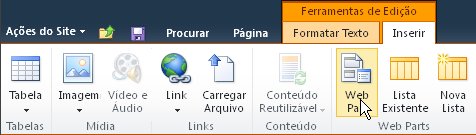
-
Em categorias, selecione uma categoria, como Listas e Bibliotecas, selecione a Web Part que você deseja adicionar à página, tal como Comunicados e, em seguida, clique em Adicionar.
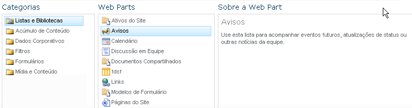
-
Quando você seleciona uma Web Part, as informações sobre ela são exibidas em Sobre a Web Part.
-
Quando terminar de editar a página, clique na guia Página e em Salvar e Fechar.
Mover uma Web Part em uma página
-
Em uma página, na faixa de opções, clique na guia Página e no comando Editar.
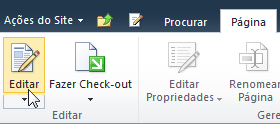
Observação: Se o comando Editar estiver desabilitado, é possível que você não tenha as permissões para editar a página. Contate o administrador.
-
Na página, selecione a Web Part.
-
Para um tipo de página wiki, também conhecido como página de conteúdo:
-
Na guia Formatar Texto, clique em Recortar ou use o atalho de teclado Ctrl+X.
-
Clique na página na qual você quer mover a Web Part.
-
Na guia Formatar Texto, clique em Colar ou use o atalho de teclado Ctrl+V.
-
-
Para páginas de Web Part, selecione a Web Part e arraste-a para o local desejado na página.
-
Quando terminar de editar a página, clique na guia Página e em Salvar e Fechar.
Está tendo problemas ao mover Web Parts em uma página de Web Parts? Verifique o breve vídeo abaixo.

Está tendo problemas ao mover Web Parts em uma página Wiki? Verifique o breve vídeo abaixo.

Minimizar ou restaurar uma Web Part em uma página
Você pode configurar uma Web Part para ser minimizada por padrão em uma página. Você pode fazer isso se uma página parecer cheia. Os leitores da página podem restaurar a Web Part enquanto estão lendo a página. Se eles fecharem e depois reabrirem a página, a Web Part será minimizada novamente.
-
Em uma página, na faixa de opções, clique na guia Página e no comando Editar.
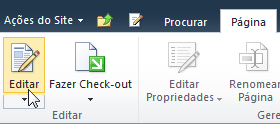
-
Na página, aponte para a Web Part, clique na seta para baixo e, em seguida , clique em minimizar. Você restaura uma lista ou biblioteca na mesma opinião.
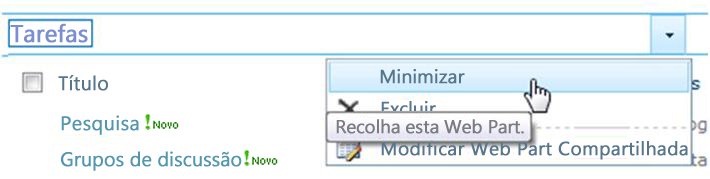
-
Quando terminar de editar a página, clique na guia Página e em Salvar e Fechar.
A imagem a seguir é um exemplo de uma página em que a lista Tarefas e as Web Parts de biblioteca de documentos do Planejamento de Produto são minimizadas.
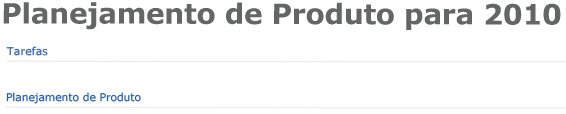
Excluir uma Web Part de uma página
Observação: Este procedimento não exclui a Web Part do site. Ele apenas a exclui da página.
-
Em uma página, na faixa de opções, clique na guia Página e no comando Editar.
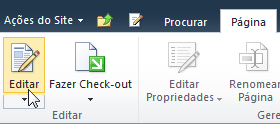
-
Aponte para a Web Part que você deseja remover da página, clique na seta para baixo, clique em Excluir e em OK.
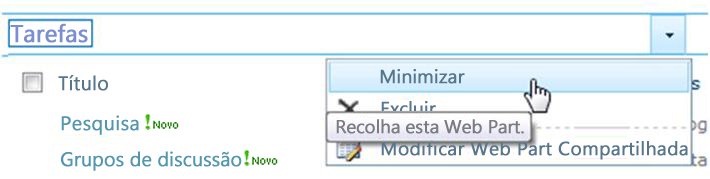
-
Quando terminar de editar a página, clique na guia Página e em Salvar e Fechar.










